Как найти аирподс через андроид по блютузу
Обновлено: 04.07.2024
Ключевое преимущество и одновременно с этим проклятие современных гарнитур — отсутствие проводов. Из-за этого их постоянно теряют — то по одному, то сразу парами, а бывает такое, что и вместе с кейсом. В данной статье мы рассмотрим, как найти наушники Airpods, если потерял их.
В предыдущей статье мы уже описывали, что делать если вы потеряли наушник JBL, Xiaomi, Sony и другие.
Как происходит поиск Airpods?
Система поиска беспроводных гарнитур бренда Apple имеет свои особенности:
- Наушники должны находиться вне кейса. Зарядное устройство глушит сигнал, поэтому даже находясь вблизи от него, система будет показывать гаджет неактивным.
- Гарнитура должна быть сопряжена с каким-либо устройством Apple. Именно на него будет поступать сигнал, который подскажет, где и как найти наушники Airpods.
- Проще всего отыскать потерянный девайс дома. Он будет издавать звуковой сигнал, который вы можете просто не услышать на улице.
- Отображение на карте возможно, только если наушники не разряжены. Если девайс выключен или у него села батарея, приложение сможет показать только его последнее местоположение.
- Помните, что дальность действия Bluetooth составляет не более 10 метров. Поэтому звуковой сигнал можно будет услышать только вблизи от потерянного девайса.

Для того, чтобы начать поиск, у вас должно быть установлено приложение «Найти iPhone». Если данная служба уже настроена, то наушники будут автоматически отображаться в списке сопряженных устройств.
Как найти наушники Аирподс: первые шаги
Потеряли наушники AirPods? Вам необходимо:
- Иметь сопряженное с гарнитурой устройство на базе iOS с версией не ниже 10.3 либо ПК с выходом в интернет.
- Зарегистрироваться в аккаунте Apple ID или иметь личный кабинет на сайте iCloud.
- Активировать функцию «Найти iPhone».


Три цвета показывают текущее состояние подключенных к системе «яблочных» устройств:
- Зеленым подсвечиваются активные гаджеты, которые находятся в пределах слышимости;
- Синим цветом отмечены девайсы, которые можно пробовать отыскать;
- Серым — Аирподс находятся в кейсе, вне зоны действия сети или разряжены.
Как найти наушник Айрподс: ищем потерянный девайс на карте
Как найти наушник Айрподс в комнате? Если зрительный поиск не помог, время подключать тяжелую артиллерию: искать потерянный девайс с помощью функции «Найти iPhone». При этом отобразится их местоположение на карте.
Поиск AirPods через компьютер
- Зайдите на сайт iCloud.
- Войдите в личный кабинет, авторизуйтесь с помощью логина и пароля.
- Откройте специальный софт для поиска «Найти iPhone».
- В меню «Все устройства» найдите Аирподс, щелкните по ним.
Поиск AirPods через телефон (приложение)

Возьмите на заметку! При утере сразу двух наушников каждый придется искать поочередно, поскольку программа показывает только один девайс. Для этого нужно отыскать первое ухо, поместить его в кейс, чтобы не мешал сигнал, а затем проделать все те же операции заново.
Как найти второй наушник Airpods: идем на звук
Второй способ, как найти наушники Airpods, если потерял их дома — использовать звуковой сигнал. Вы точно уверены, что девайс находится недалеко и он не разряжен? Тогда поиск по звуку — лучший вариант, который поможет найти уши как можно быстрее.


Порядок действий следующий:
- Зайдите в приложение или на сайт;
- Выберите в меню «Действия»;
- Нажмите «Воспроизвести звук»;
- В течение двух минут гарнитура будет издавать сигнал с нарастающей громкостью;
- Попеременно выключайте правый и левый наушники, чтобы быстрее их найти.
Как найти потерянный наушник Аирподс на улице?
Если функция «Найти iPhone» не была активирована или наушники полностью разряжены, попробуйте построить маршрут туда, где они трекнулись перед отключением. Однако никто не может гарантировать, что они будут спокойно вас там дожидаться. Если Аирподс передвигаются по карте — это повод бить тревогу и обращаться в правоохранительные органы: скорее всего, их кто-то нашел и присвоил себе. «Найти iPhone» — единственный способ, который способен помочь тем, кто потерял наушники Airpods.
Основное достоинство bluetooth-гарнитуры от Apple в сравнении с проводной – компактность определяет ее главный недостаток – высокую вероятность потери. При этом найти наушники AirPods крайне сложно из-за их небольших размеров. Шансы отыскать пропажу на улице, в лесу или в снегу весьма призрачные. Поиски утерянного аксессуары дома, в офисе или в любом другом помещении обычно завершаются успешно и не занимают много времени.
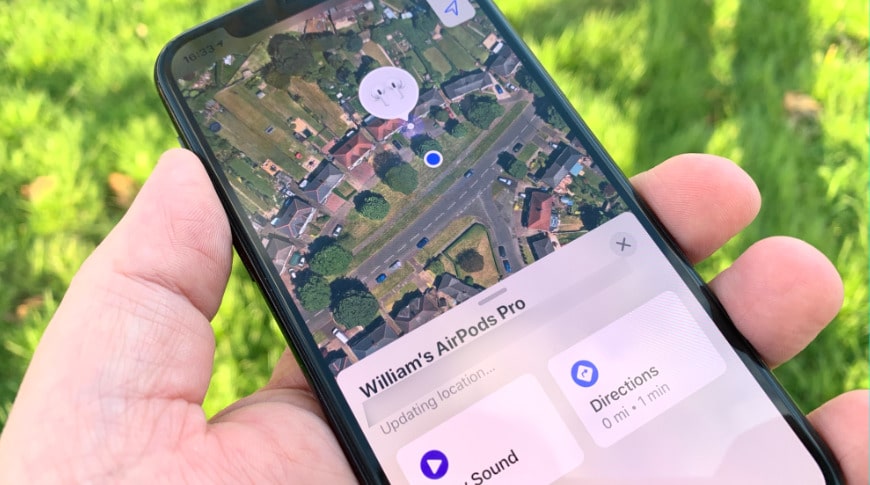
Американский производитель беспроводных наушников предусмотрел возможность их утери, и было разработано специальное приложение, которое работает на всех версия iOS старше 10.3. В статье рассматриваются все возможные способы поиска гарнитуры AirPods, в том числе и тогда когда с нею нет связи. Описывается принцип действия системы обнаружения гаджета, и приводятся рекомендации, что необходимо делать для ускорения процесса и что не стоит.
Что делать, если потерял наушники AirPods?
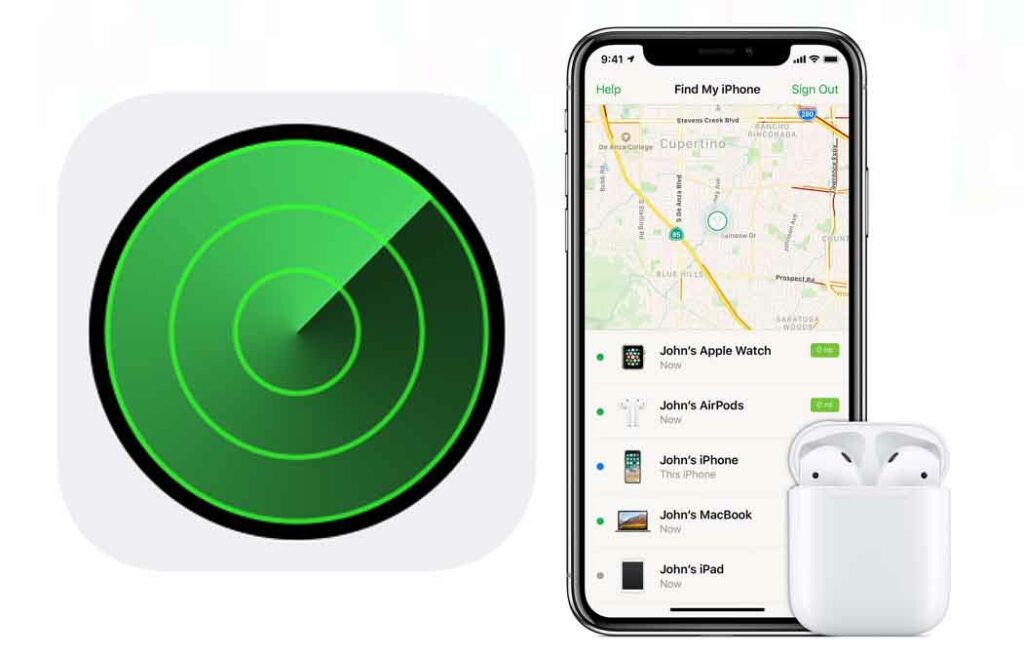
С момента появления аксессуара на рынке в Интернете стала гулять шутка, что пользователям гарнитуры лучше сразу привязать к ним резиночки как к детским варежкам. Это, по мнению острословов, поможет не остаться без дорогостоящих гаджетов по причине их потери. Действительно теряют наушники AirPods часто: то один из них или сразу пара выпадают из чехла, то просто оставляют на столе или на диване.
Что делать в такой неприятной ситуации? Прежде всего, не нужно паниковать следует использовать инструменты поиска, разработанные производителем. Приложение AirPods with Charging Case позволяет найти беспроводные наушники, которые находятся в кейсе или вне его. Софт работает одинаково эффективно в обоих случаях.

Если вы потеряли аксессуар, необходимо в первую очередь установить имеется ли связь с ним. Для этого необходимо зайти в настройки вашего телефона или планшета и проверить наличие подключения наушника (наушников) AirPods (EarPods Pro). Если таковое существует, то поиски гаджета займут буквально несколько минут.
В помещении должно быть достаточно тихо, потому следует выключить звук телевизора или аудиосистемы или уменьшить его до минимума. Нужно помнить что радиус связи по каналу Bluetooth составляет 10 м, а это значит, что проверять нужно все прилегающие помещения. Аксессуар может оказаться в соседней комнате вашей квартиры или среди диванных подушек, необходимо прислушиваться для того чтобы услышать сигнал и правильно определить направление по нему.
Чего не стоит делать во время поисков наушников?
Следует помнить, что заряд беспроводной гарнитуры не бесконечен. Чего точно не следует делать во время поиска наушников Apple, так это сильно затягивать процесс. В случае если встроенный аккумулятор аксессуара сядет, найти его будет многократно сложнее.
Перед началом поисков беспроводных наушников необходимо убедиться, что они действительно потерялись, и никто не использует их. Дело в том, что звуковой сигнал, активируемый функцией «Найти AirPods» довольно громкий и резкий. Это может привести к ухудшению или временной потере слуха пользователем аксессуара.

Способы быстрого обнаружения наушников AirPods
Производитель расширил функционал операционной системы iOS и предусмотрел возможности применения Айфон или Айпод для поиска утерянной гарнитуры. Для этих целей могут быть использованы встроенная функция «Найти АирПодс» или специальные приложения типа Locator («Локатор»). Существует два способа оперативно отыскать:
- по издаваемому им звуковому сигналу;
- при помощи карты.
Поиск по звуковому сигналу

Предположим, что гарнитура находится неподалеку от вашего устройства Apple на расстоянии, не превышающем зоны действия Bluetooth. Это позволит вам использовать функцию «Найти AirPods» или приложение «Локатор», которое устанавливается на смартфон, ноутбук или компьютер. Для активации звукового сигнала наушников необходимо выполнить следующие действия:
- Выбрать в меню приложение «Локатор» и запустить его.
- Тапнуть по вкладке «Устройства».
- В открывшемся списке находим наушники АирПодс и кликаем по ним.
- Нажимаем на кнопку «Воспроизвести звук».
Прислушиваемся, гарнитура начинает издавать сигнал, громкость которого постепенно увеличивается. Звук воспроизводится в течение 2 минут, если не будет отключен принудительно. Для этого необходимо коснуться кнопки «Остановить».
С помощью карты
Другая возможность отыскать беспроводную гарнитуру – воспользоваться геолокацией. Приложение «Локатор» способно отследить местоположение аксессуара, отобразив его на карте, и может показывать правильное направление на него. После запуска софта и выбора вкладки «Устройства», необходимо отыскать в списке «Наушники AirPods».
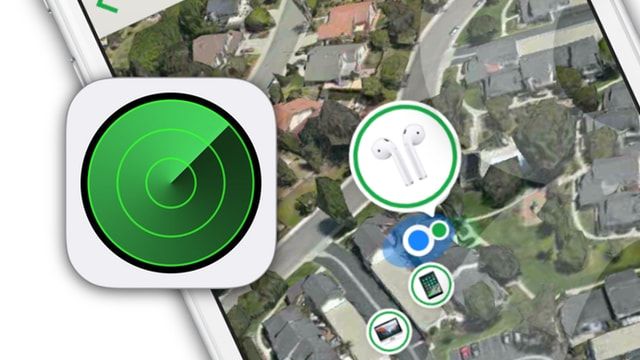
Положение аксессуара показывается на карте и, поворачивая смартфон или планшет, пользователь определяет направление на него. В случае отсутствия подключения под записью отображается статус (офлайн), время и место, откуда фиксировался сигнал от гарнитуры. Эти данные позволяют узнать последнее местоположения устройства и существенно уменьшить зону поиска.
Можно ли найти наушники через Android?
С момента появления в продаже беспроводная гарнитура Apple стала популярной среди пользователей Андроид устройств. Операционная система обеспечивает возможность сопряжения с наушниками AirPods, и пользоваться ими с некоторыми ограничениями. В частности нет доступа к Siri, некорректно работает датчик Ear detection (Обнаружения уха), не настраивается функция «двойного тапа» и проверки уровня заряда батареи.
Позднее сторонними разработчиками были предложены приложения типа AirBattery, Assistant Trigger и Wunderfind. Однако ни Android, ни в упомянутый софт не поддерживают функции «Найти AirPods» и они не подойдут для поисков утерянного аксессуара. В таком случае остается только планомерно осмотреть все помещение и мебель.
Что делать, если наушники не на связи?
Самый неприятный вариант, когда гарнитура разрядилась или находится вне зоны действия Bluetooth. Но и в таком случае не все потеряно, вы можете получить данные о последнем их месте нахождения. В приложении «Локатор» такая информация сохраняется в течение 18 часов, если аксессуары уложены в зарядный чехол Smart Case и на протяжение 72 часов – если находятся вне его.
Что делать, если утерян кейс от АйрПодс?

Функционал операционной системы iOS не предусматривает возможностей поиска кейса для беспроводных наушников. Ситуация если потерял с кейсом наушники – самая неприятная. Вместе с тем упомянутый софт «Локатор» и «Найти AirPods» позволяет найти гарнитуру, и есть большая вероятность, что зарядный чехол находится где-то поблизости. Нужно внимательно осмотреться небольшая белая коробка обязательно найдется.
Если же поиски Smart Case не увенчались успехом, придется его заменить. Производитель предусмотрел возможность докупить отдельно зарядку или наушник для американского потребителя. В нашей стране этот сервис недоступен, однако приобрести футляр в оригинале и наушники по отдельности можно на одной из популярных досок объявлений. Вторичный рынок таких устройств – довольно обширный и можно подобрать исправное.
Выводы и рекомендации
Отвечая на вопрос, как найти наушника AirPods мы рассмотрели все возможности, которые предоставляет производитель и сторонние разработчики. Для оперативных поисков блютуз-гарнитуры используйте встроенную функцию «Найти АирПодс» или специальные приложения типа «Локатор».
Обнаружить утерянный аксессуар в помещении можно по звуковому сигналу, или определив его геопозицию. Искать гарнитуру на улице или если ее украли – дело практически безнадежное. Упомянутый софт при правильном использовании сильно упрощает процесс даже в случае отсутствия связи с устройством, сохраняя данные о его последнем местоположении. Если же один из наушников или футляр утерян, любой из аксессуаров правый или левый можно купить по объявлению в Интернете.
Несмотря на то, что компания Apple любит выпускать устройства, которые работали бы как одна единая система, AirPods скорее являются исключением из правил, ведь они могут подключаться к устройствам с ОС Android. Все дело в том, что синхронизация наушников происходит через Bluetooth, а это универсальная технология, которая есть практически в каждом смартфоне.
У компании, конечно, есть свои хитрости, стандарты Bluetooth и его многие кодеки, но некоторые из них отлично работают, как на ПК, так и на других устройствах. AirPods могут быть отличным вариантом наушников для вашего смартфона, в не зависимости от производителя.
Как подключить AirPods к смартфону Android?
1. Включите наушники
Первым шагом необходимо открыть чехол наушников и нажать на кнопку, которая располагается на задней стороне корпуса. Вы увидите белый огонёк. Вам необходимо зажать кнопку и держать ее до тех пор, пока индикатор не начнет мерцать. Как только это случится, можно переходить к следующему шагу.
2. Включите Bluetooth на смартфоне
Откройте меню Bluetooth на вашем смартфоне Android. Это можно сделать двумя способами:
- Смахните пальцем вверх по экрану и выберите иконку Bluetooth.
- Зайдите в «Настройки», выберите «Подключения» — «Подключенные устройства» — «Bluetooth».
3. Помогите устройствам « найти друг друга »
Удостоверьтесь, что Bluetooth работает на вашем устройстве. Нажмите «доступные устройства». AirPods будут видны все время, пока индикатор на корпусе мигает белым цветом.
4. Синхронизируйте устройства
Нажмите «Сопряжение» и немного подождите. Готово! AirPods готовы приступить к работе.
Теперь, при повторном подключении AirPods будут автоматически готовы к работе. Конечно, только при одном условии, что на вашем устройстве включена технология передачи данных.
Как подключить AirPods к ПК с Windows?
1. Включите наушники
Необходимо также открыть чехол AirPods и нажать на кнопку с тыльной стороны. Вы увидите белый огонёк. Вам необходимо зажать кнопку и держать ее до тех пор, пока индикатор не начнет мигать.
2. Включите Bluetooth на компьютере
Нажмите на значок Windows на рабочем столе. Введите фразу «Bluetooth и другие параметры устройства». Включите функцию «Bluetooth» на вашем компьютере и выберите «Добавить Bluetooth или другое устройство». AirPods будут видны все время, пока белый огонёк мигает.
3. Помогите устройствам «найти друг друга»
Нажмите «Bluetooth» и подождите пока ваш ПК найдет беспроводную гарнитуру.
4. Синхронизируйте устройства
Нажмите «AirPods» и немного подождите. Готово! Вы можете наслаждаться музыкой с AirPods.
Что делать, если AirPods не подключаются к вашему смартфону Android?
Самой часто возникающей проблемой среди пользователей является то, что смартфон попросту не может найти наушники. Здесь есть несколько причин, по которым может возникнуть такая ситуация:
1. Наушники уже подключены к другому устройству.
Необходимо убедиться, что ни одно из устройств на данный момент не соединено с гарнитурой Apple.
2. AirPods и чехол разрядились.
В этом случае вам необходимо просто пополнить заряд аккумулятора. Сложите гарнитуру в чехол и подключите к зарядному кабелю или к беспроводной зарядке. После того как устройство будет полностью заряжено, повторите попытку снова.
3. Проблема в смартфоне.
Попробуйте выключить и заново включить Bluetooth на мобильном устройстве. Если это не помогло, перезагрузите ваш смартфон.
4. Слишком большое расстояние от наушников до смартфона.
Максимальное расстояние не больше 10 метров друг от друга. Выключите Bluetooth на вашем смартфоне, а затем снова включите его. Перезагрузите ваше мобильное устройство. Вы также можете попробовать подключить другой смартфон к наушникам, чтобы убедиться, что проблема не в вашем устройстве.
Как сбросить настройки AirPods до заводских?
Если наушники не работают по неизвестной причине, вы можете воспользоваться полным сбросом настроек. Чтобы это сделать, необходимо отключить AirPods от всех устройств, а также от всех учетных записей iCloud.
Откройте чехол. На смартфоне зайдите в раздел настройки Bluetooth и выберите «Забыть это устройство». Зажмите кнопку на зарядном чехле наушников до тех пор, пока не увидите красный огонёк. Продолжайте удерживать кнопку. Как только вы увидите, что цвет индикатора изменился на белый, вы сможете повторить попытку подключения.
В целом, это все. Как вы могли заметить, подключить смартфон Android к AirPods совсем не сложно и это не требует больших усилий.
Требуется помощь в поиске наушников AirPods? С помощью приложения «Локатор» можно обнаружить наушники AirPods, AirPods Pro или AirPods Max на карте, затем воспроизвести на них звук, чтобы их легче было найти, и вновь наслаждаться музыкой без проводов.
Если вы уже настроили службу «Локатор» для устройства iPhone, iPad или iPod touch, которое используете с наушниками AirPods, AirPods Pro или AirPods Max, она поможет вам отыскать потерю. Если вы не включили службу «Локатор» до того, как ваши наушники AirPods, AirPods Pro или AirPods Max пропали, вы не сможете использовать эту службу, чтобы найти их. Узнайте, как настроить службу «Локатор».

Найдите свои наушники AirPods, AirPods Pro или AirPods Max на карте
Служба «Локатор» показывает местоположение устройств Apple, на которых выполнен вход под тем же идентификатором Apple ID, включая наушники AirPods, AirPods Pro или AirPods Max. Либо, если связи с наушниками нет, указывается время и место их последнего выхода в режим онлайн.

Найдите свои наушники AirPods, AirPods Pro или AirPods Max с помощью iPhone, iPad, iPod touch или Mac
Найдите свои наушники AirPods или AirPods Pro с помощью компьютера
Если вам нужно найти только один наушник AirPod или AirPod Pro
Если два наушника AirPods или AirPods Pro находятся в разных местах, на карте будет показано только одно из местоположений. Найдите наушник AirPods или AirPods Pro, который виден на карте, и поместите его в чехол. Затем обновите карту, и вы сможете найти второй наушник.


Воспроизведение звукового сигнала
- Откройте приложение «Локатор».
- Откройте вкладку «Устройства».
- Выберите наушники AirPods из списка.
- Нажмите «Воспроизвести звук».
Перед воспроизведением звука убедитесь, что наушники AirPods, AirPods Pro или AirPods Max не находятся у вас в ушах или на них.

Если ваши наушники AirPods, AirPods Pro или AirPods Max не на связи
Служба «Локатор» является единственным способом отслеживания и поиска потерянного устройства. Ни одна другая служба Apple не поможет вам найти, отследить или пометить местоположение устройства.
При использовании управляемого идентификатора Apple ID, выданного школой или иным учреждением, служба «Локатор» недоступна.

Замена утерянных наушников AirPod или чехла
Если все равно не удается найти наушник AirPods или зарядный футляр либо что-то повреждено, узнайте серийный номер и обратитесь в службу поддержки Apple, чтобы запросить замену. Затем настройте продукт, полученный для замены.
Кроме того, доступна дополнительная информация о вариантах обслуживания наушников AirPods и ценах.

Как найти любое блютуз устройство
Смартфон поможет в поисках Bluetooth гаджета, если в потерянном устройстве сохранился заряд и оно включено. Сама блютуз технология предполагает беспроводное соединение или сопряжение двух приборов. Это и станет основой для поиска.
Поиск наушников со встроенной функцией
Некоторые модели наушников, такие как AirPods от Apple, имеют встроенную функцию Find Me специально для их поиска. С ее помощью можно найти наушники, даже если они потеряны в другом месте.
Важно! Функция Find Me должна быть заранее включена на сопряженном с наушниками устройстве. Включить ее после потери не удастся.
Для поиска нужно:
- открыть приложение Find Me;
- войти в список устройств;
- нажать AirPods;
- увидеть их местоположение на карте
- при приближении к наушникам на 10 метров с айфоном в руках, они начнуть издавать сигнал, по которому их можно найти быстрее.
За один поиск можно определить только один наушник, так что, если они утеряны в разных местах, нужно сначала найти один из них, положить его в кейс, затем проделать все операции для для другого заново.
Если под рукой нет ios-устройства, можно воспользоваться сервисом iCloude и поискать с компьютера, используя идентификатор ID Apple. Но звук услышать, конечно, не получится, так как без iphone воспроизведение сигнала не включится.
Проблемой может оказаться и полный разряд гаджета. В этом случае сканер блютуз ничего не даст, звукового сигнала также не будет. Однако на карте останется значок последней локации соединения, так что все равно можно поискать в этом месте.
Аналогично нужно действовать, чтобы найти наушники других моделей с такой же опцией, например, Samsung Galaxy buds. При включенной функции в радиусе сопряжения, наушники начнут издавать прерывистый звуковой сигнал с возрастающей громкостью. За 3 минуты сигнала кейс с наушниками будет найден наверняка.
Если кейс потерян без наушников
Кейс без наушников теряется тоже нередко. Обычно он забывается в том месте, где были извлечены вкладыши. Но кейс не имеет встроенного блютуз, поэтому найти его описанными выше методами не получится. Бокс просто никуда не подключается самостоятельно, он предназначен только для хранения и зарядки наушников.
В случае потери кейса используют три проверенных метода:
- ретроградные воспоминания, начиная с того места, когда в последний раз из кейса извлекались наушники;
- чтение 50-го псалома;
- покупка нового кейса.
Третий метод относится к самым надежным и еще ни разу не подводил, тем более, что стоимость нового футляра незначительна по сравнению с новыми наушниками.
Читайте также:

